Mi Tv Stick
Mi Tv Stick Hakkında Bilmeniz Gereken Her Şey
-Mi TV Stick, düşük fiyatı ve popüler ücretsiz akış uygulamaları nedeniyle bugün piyasadaki en popüler akış cihazı haline geldi.
-Mi TV Stick'in bu kadar popüler olmasının ana nedenlerinden biri erişilebilirliğidir. Bu küçük cihaz bir flash sürücü boyutundadır ve neredeyse her yerde kullanılabilir.
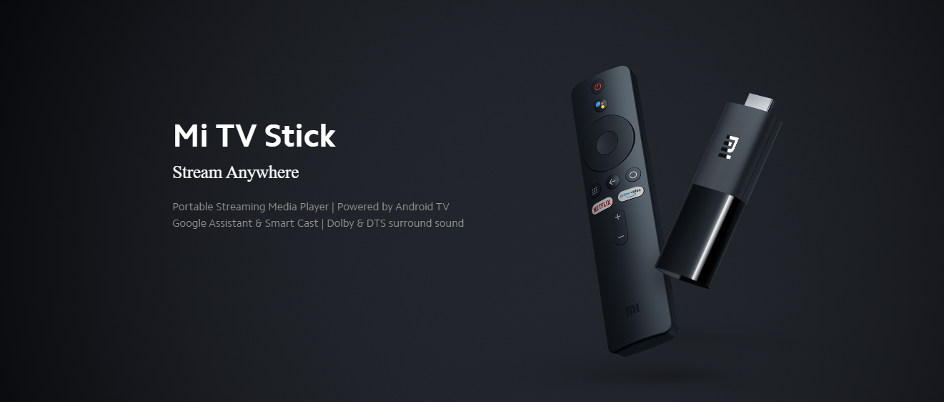
- Mi TV Stick, hemen hemen her TV'ye takılabilen yerleşik bir HDMI konektörüne sahiptir. Wi-fi bağlantısı aracılığıyla TV'nizin Girişine erişecek ve birden fazla işleve izin verecektir.
- 4k sürümü, 4K UHD'ye kadar video akışı sunar; bu, tüm içeriğin Yüksek Çözünürlük kalitesinde olacağı anlamına gelir.
- Cihaza akış yapmanıza, oyun oynamanıza ve aradaki her şeyi yapmanıza izin veren çeşitli uygulamalar yüklemeniz gerekir.
- 30 gramdan hafiftir.
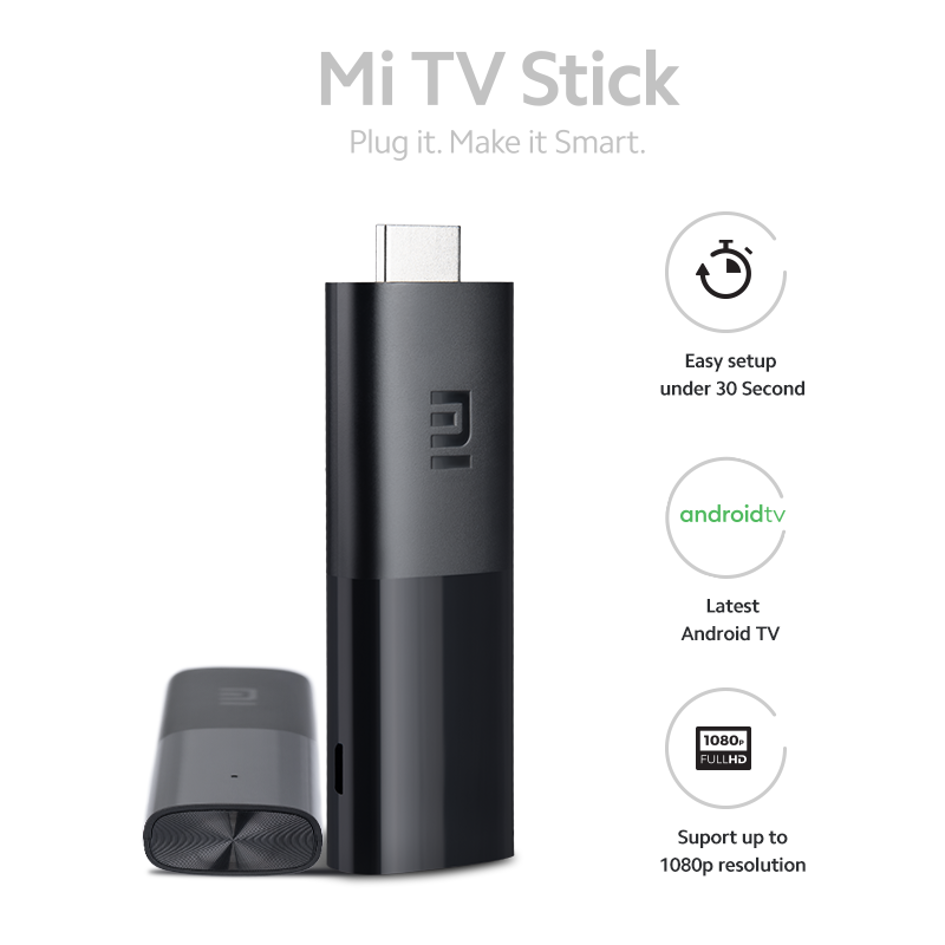
Mİ TV STİCK NASIL ÇALIŞIR
Birçok kişinin bir Mi TV Stick satın almadan önce bilmek istediği sık sorulan bir soru, TV'lerinde çalışıp çalışmayacağıdır. Hemen hemen tüm televizyon setlerinde HDMI bağlantı noktaları bulunduğundan, Mi Tv Stick hemen hemen her TV ile tamamen işlevseldir.

Mi Tv Stick, uygulamaları yüklemek ve kullanmak için wi-fi kullanır ve sağlanan bir uzaktan kumanda ile kontrol edilir. Cihazın kullanımından dolayı bir kablosuz Erişim Noktası veya başka bir kablosuz internet bağlantısı ile anında çalışacaktır. Bu, Mi Tv Stick'i bugün mevcut olan en çok yönlü akış cihazlarından biri yapar. Kompakt tasarımı ve basit kurulumuyla, neredeyse her yere yanınızda götürebilirsiniz.
Mi Tv Stick'inizi TV'nizin hdml girişine bağladıktan sonra aşağıdaki adımları takip ediniz.
Adım 1 = TV'nizi açın ve uzaktan kumandanızdan hdml girişini girin.
Bağladığınız hdmi girişine girdiğinizde ilk olarak bu ekranları göreceksiniz.

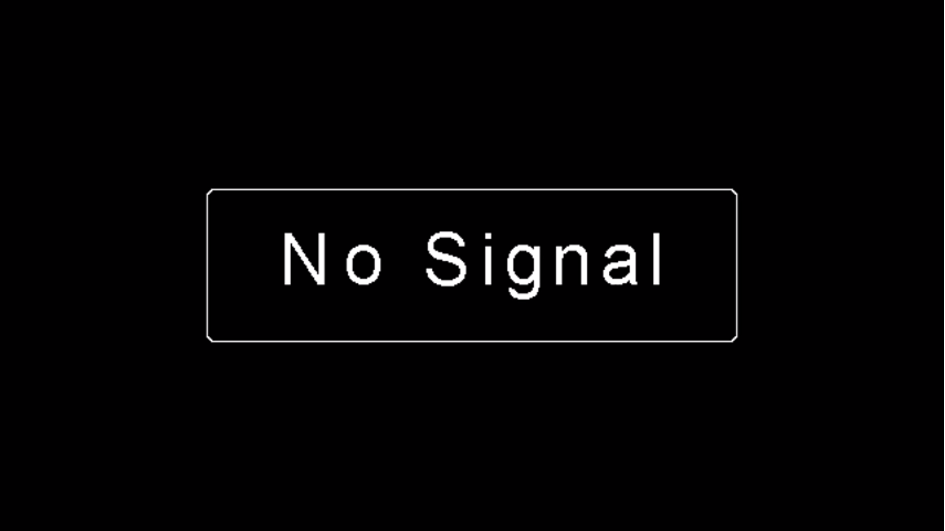
Adım 2 = Cihazınızı Mi Tv Stick'te açmak için. Mi Tv Stick cihazının uzaktan kumandasındaki güç düğmesine basın.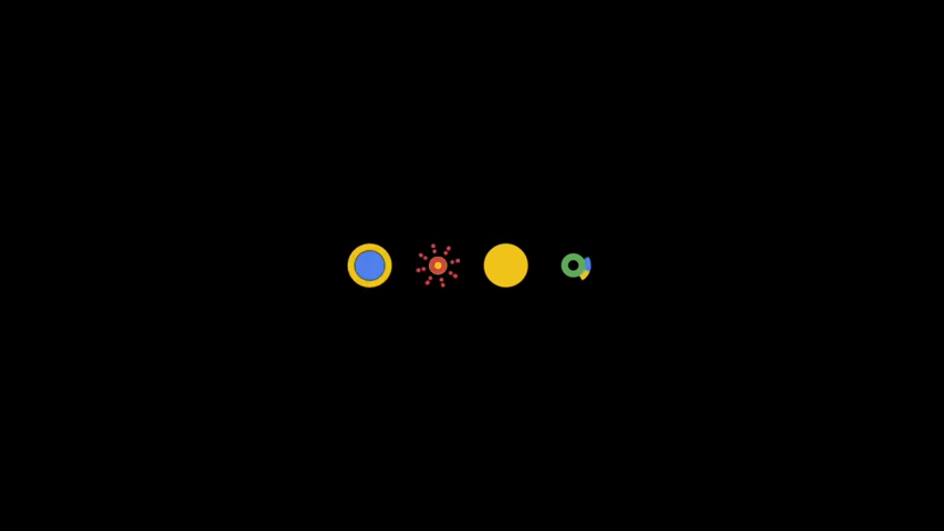
Güç düğmesine bastığınızda yukarıdaki ekran açılacaktır
Adım 3 = Mi Stick uzaktan kumandanızın orta düğmesine basın
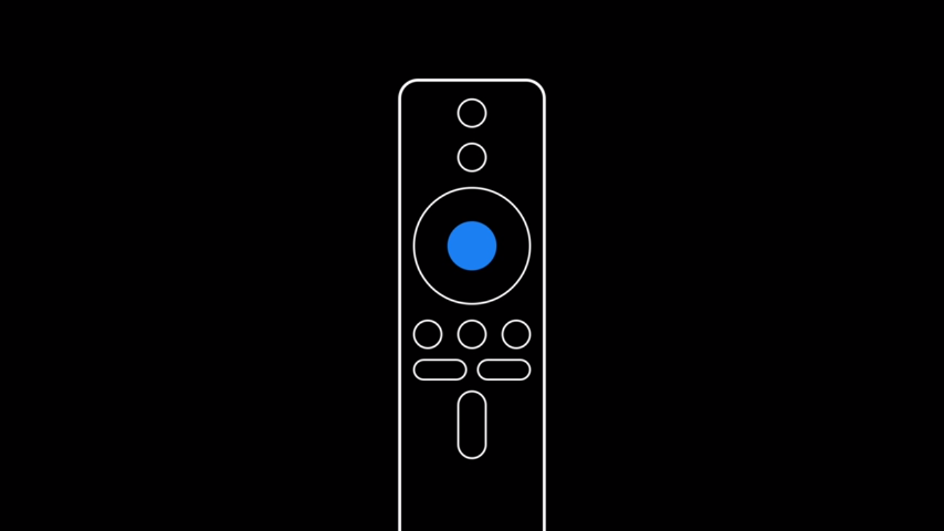
Adım 4 = Kullanacağınız dili seçin.
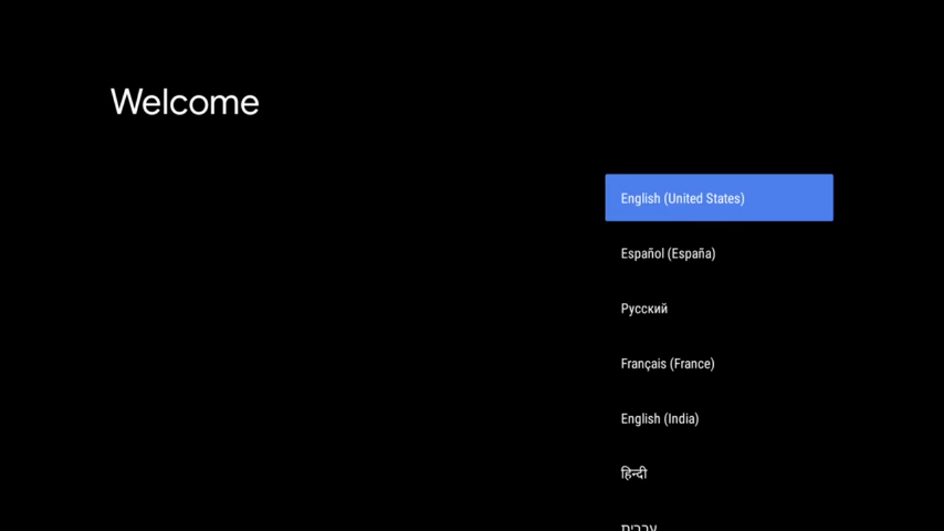
Adım 5 = Bölge seçin
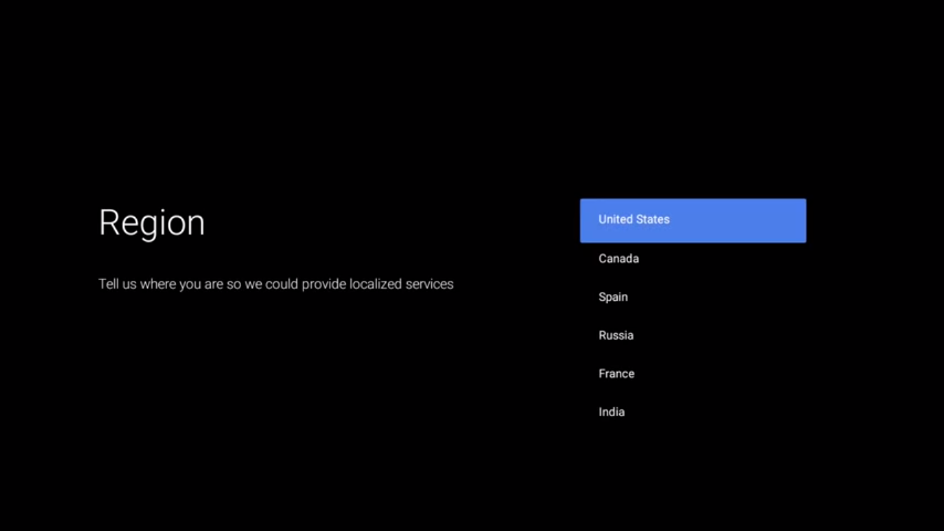
Adım 6 = Atla'ya basın
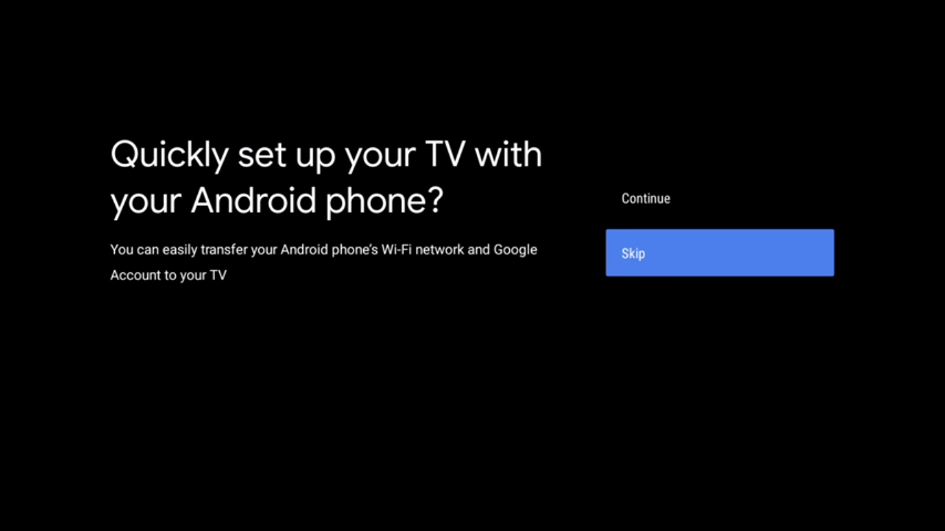
Adım 7 = Kablosuz ağınızda oturum açın
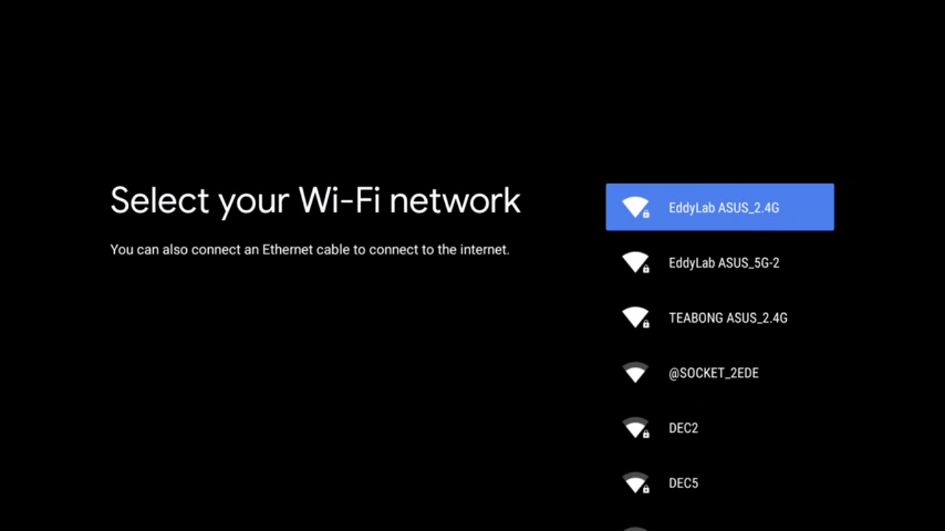
Adım 8 = Kullanım şartlarını kabul edin
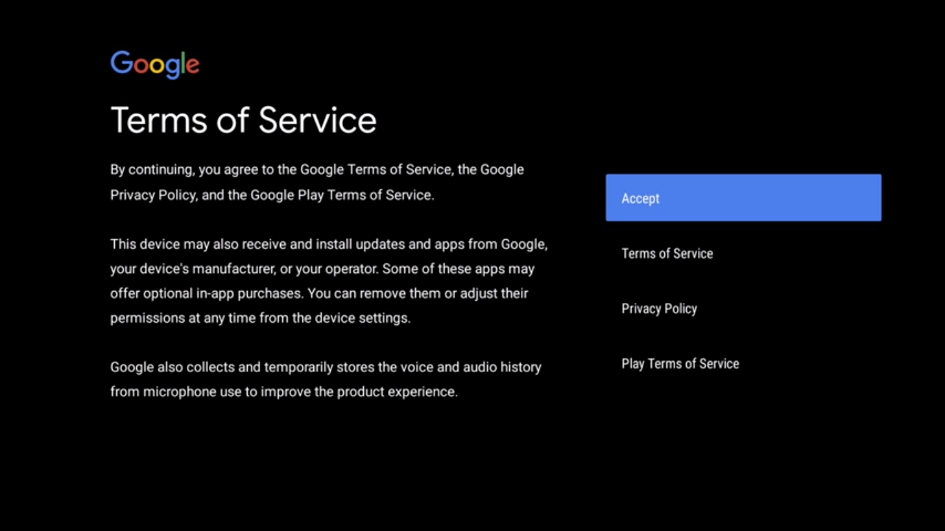
Adım 9 = Evet'e basın
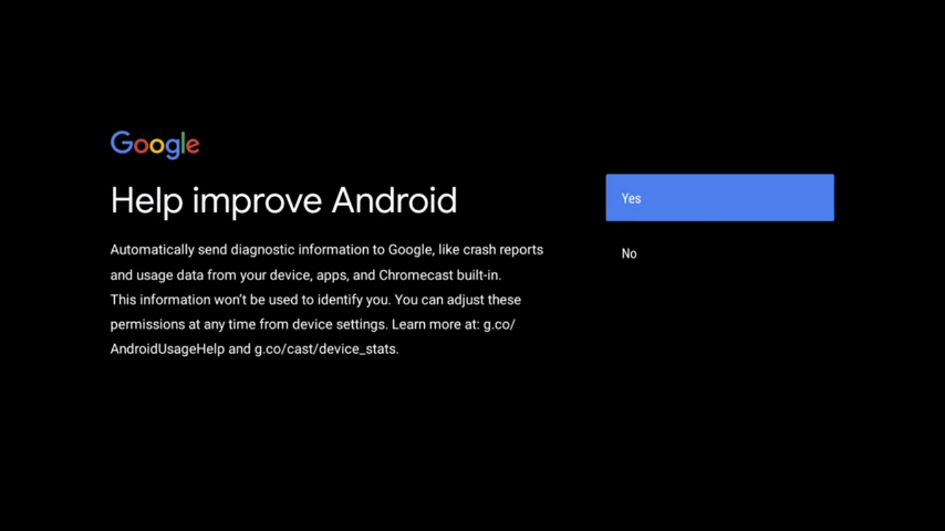
Adım 10 = Size gösterilen ekranda onay düğmesine 3 kez basın
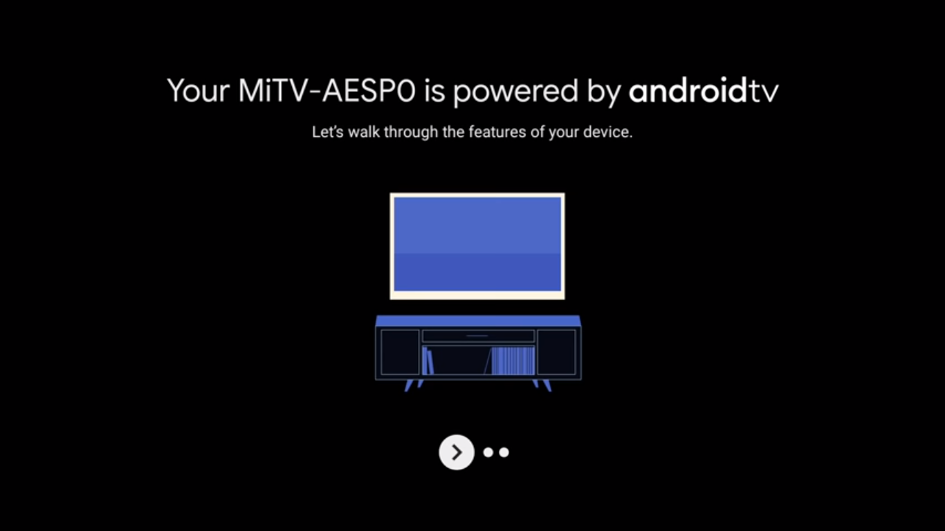
Adım 11 = Hüküm ve koşulları kabul edin.
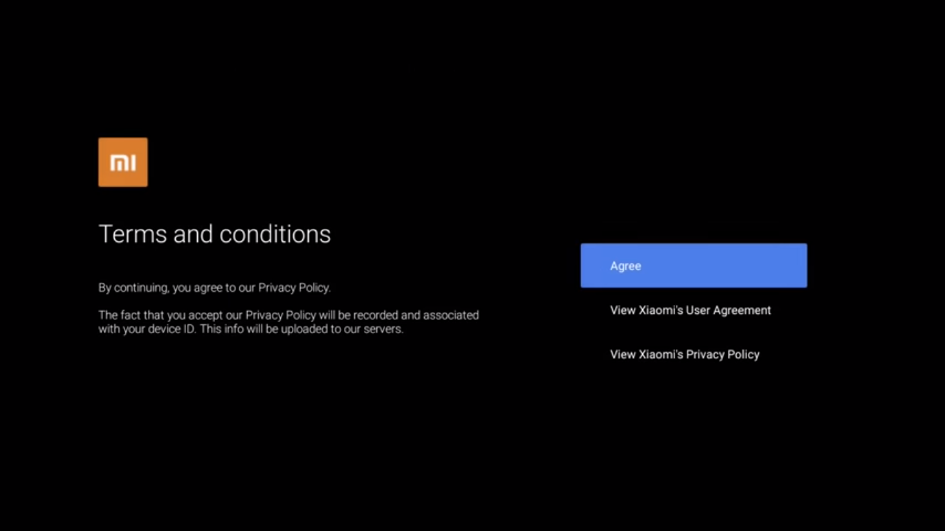
Kurulumu tamamladınız.
